win10怎样关闭smartscreen筛选器 win10关闭smartscreen筛选器的步骤
更新时间:2021-08-27 10:22:12作者:huige
大家在win10系统中下载文件的过程中,是否遇到过经常会弹出smartscreen筛选器阻止下载文件的提示窗口,这让用户们很困扰,其实我们只要关闭smartscreen筛选器即可,该如何操作呢,今天就由小编给大家讲讲win10关闭smartscreen筛选器的步骤。
具体步骤如下:
1.直接打开右下角处的windows安全中心进入。
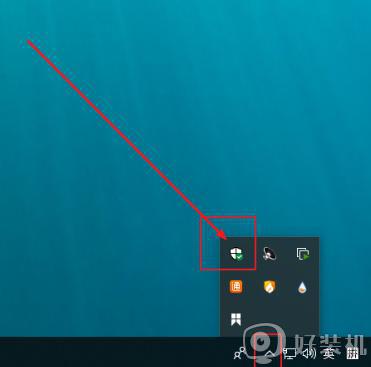
2.打开相关界面后,直接点击应用和浏览器控制进入。
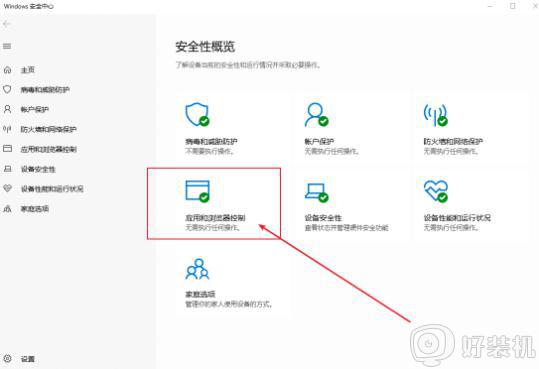
3.随后在界面中找到以下两个选项,将其关闭即可。
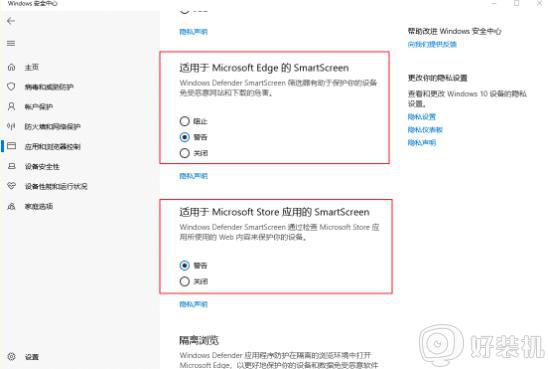
通过上面的方法win10系统就可以关闭smartscreen筛选器,这样再重新下载文件的时候,就不会出现拦截的现象了,大家可以试试看吧。
win10怎样关闭smartscreen筛选器 win10关闭smartscreen筛选器的步骤相关教程
- win10家庭版怎么打开windows smartscreen筛选器
- defender smartscreen阻拦怎么取消win10 win10如何关闭defender smartscreen
- win10怎样关闭pximouse进程 win10中pximouse进程占用内存高的关闭步骤
- win10关闭cpu核心设置方法 win10怎么关闭cpu核心
- win10怎样关闭wmi服务器 win10电脑关闭wmi服务器的方法
- win10更新提醒怎么关闭 怎样关闭win10更新系统提醒
- win10反选快捷键ctrl加什么 详解win10反选快捷键的使用方法
- win10笔记本怎么关闭屏幕 win10笔记本关闭屏幕的方法
- win10桌面窗口管理器怎么关闭 win10桌面窗口管理器的关闭方法
- win10更新怎么彻底关闭系统 怎么样彻底关闭win10更新
- win10拼音打字没有预选框怎么办 win10微软拼音打字没有选字框修复方法
- win10你的电脑不能投影到其他屏幕怎么回事 win10电脑提示你的电脑不能投影到其他屏幕如何处理
- win10任务栏没反应怎么办 win10任务栏无响应如何修复
- win10频繁断网重启才能连上怎么回事?win10老是断网需重启如何解决
- win10批量卸载字体的步骤 win10如何批量卸载字体
- win10配置在哪里看 win10配置怎么看
热门推荐
win10教程推荐
- 1 win10亮度调节失效怎么办 win10亮度调节没有反应处理方法
- 2 win10屏幕分辨率被锁定了怎么解除 win10电脑屏幕分辨率被锁定解决方法
- 3 win10怎么看电脑配置和型号 电脑windows10在哪里看配置
- 4 win10内存16g可用8g怎么办 win10内存16g显示只有8g可用完美解决方法
- 5 win10的ipv4怎么设置地址 win10如何设置ipv4地址
- 6 苹果电脑双系统win10启动不了怎么办 苹果双系统进不去win10系统处理方法
- 7 win10更换系统盘如何设置 win10电脑怎么更换系统盘
- 8 win10输入法没了语言栏也消失了怎么回事 win10输入法语言栏不见了如何解决
- 9 win10资源管理器卡死无响应怎么办 win10资源管理器未响应死机处理方法
- 10 win10没有自带游戏怎么办 win10系统自带游戏隐藏了的解决办法
